Att driva en snabbförsäljning är alltid lönsamt för företag. Oavsett om det är en fysisk butik eller en webbutik så ökar det försäljningen inom en kort tidsperiod. Det är dock lite svårt för nätbutiker att lansera flashrean.
Om din webbutik är baserad på WooCommerce kommer jag att göra det enkelt för dig. I den här bloggen kommer du att lära dig den detaljerade processen för hur du kör en framgångsrik flashförsäljningskampanj i WooCommerce.
Det som är bra är att du inte behöver vara en kodare för att lansera en snabbreakampanj. Det behöver bara kunskap om WordPress och WooCommerce. Här ska jag visa er bästa sättet att köra en WooCommerce flash-rea.
Quick Overview
Adding WooCommerce flash sales opens multiple business opportunities. Although the integration process of flash sales is very easy with ShopEngine. You just have to enable the flash sale module and do the necessary configurations to set it up.
Needed tools: Elementor (free), WooCommerce (free), ShopEngine (free & pro)
After installing and activating these plugins, enable the “Flash Sale” module and set it with the necessary information. Then, add flash sales to the product or targeted pages. Finally, update to live flash sale products.
Vad betyder Flash-försäljning?
Om du är ny på termen flash rea, kanske du undrar vad det betyder. Flash Sale är en rabatterbjudande på vissa produkter under en kort tidsperiod.
Butiksägare brukade lansera snabbförsäljning för att rensa lager eller generera en bra mängd intäkter inom en målperiod.
När ska du köra en Flash-rea för WooCommerce Store?
Som nämnts tidigare är flashförsäljning under en viss tidsperiod. Det finns några särskilda mål med att köra en snabbrea på WooCommerce.
När varor är överfyllda
Onlinebutiker hade förr ett begränsat lagerutrymme i lagret. Det betyder att du kan lagerför ett begränsat antal artiklar för din butik. Men vad händer om dina varor är överlager och du inte kan lagra nytt lager?
I sådana fall blir det svårt att lagra nya föremål och du kommer att få kämpa för att sälja de befintliga sakerna. En snabbrea hjälper dig att sälja dina befintliga föremål och rensa lagret. Då har du mer lagringsutrymme för att lagra de nya föremålen.
Generera snabba pengar
För nätbutiker finns det vissa perioder då försäljningen ligger kvar på topp. Men efter den perioden kommer du att se en nedgång i försäljningen. En snabbförsäljning hjälper dig att generera lite merförsäljning även när det inte finns något tillfälle. Det hjälper dig att generera snabba pengar från samma lager.
Samtidigt får du mer budget för nya varulager. Så du kan enkelt lägga till nya föremål i din lagring.
Attrahera nya kunder
Oavsett hur bra dina produkter är om du inte får försäljning. Att köra en snabbrea är ett av de bästa sätten att öka försäljningen för WooCommerce-butiken. Även om någon aldrig har köpt från din butik, kan han/hon känna intresse för att köpa från dig när det finns en enorm rabatt.
Hur kör jag ett Flash-försäljningserbjudande på WooCommerce?
Framgången för en snabbförsäljning beror på hur du har lanserat kampanjen och hur du spårar försäljningen. Kolla in följande steg för att effektivt köra en snabbrea på WooCommerce-butiker.
Steg 1: Installera Essential WooCommerce Plugins
För en snabbreakampanj behöver du två viktiga WooCommerce-plugins –
- Elementor – WordPress webbplatsbyggare
- ShopEngine – WooCommerce Builder för Elementor
Ladda först ner Elementor och aktivera plugin-programmet på din WordPress-instrumentpanel. Du kan börja gratis.
Now go to the ShopEngine landing page and choose the plan that meets your requirements. Download the plugin and install it to add sales countdown timer for your WooCommerce store.
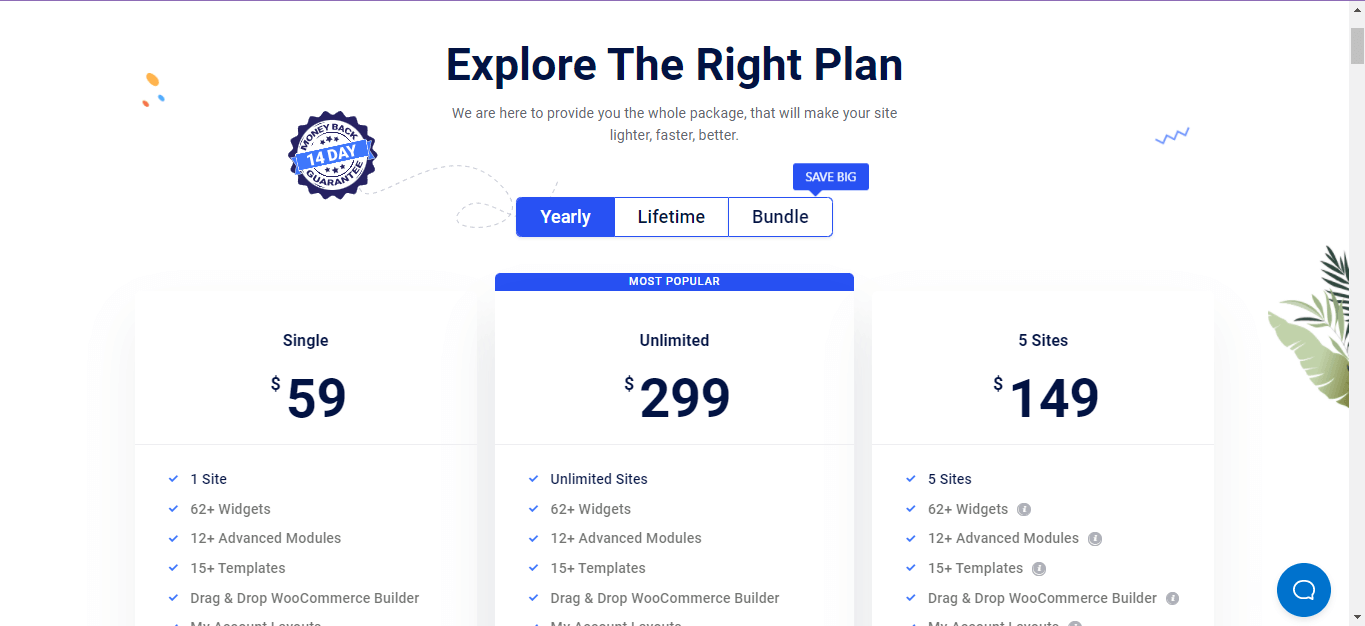
Steg 2: Aktivera Flash Sale Module
När du har installerat ShopEngine tillsammans med Elementor är du redo att köra en snabbreakampanj utan att skriva någon kod.
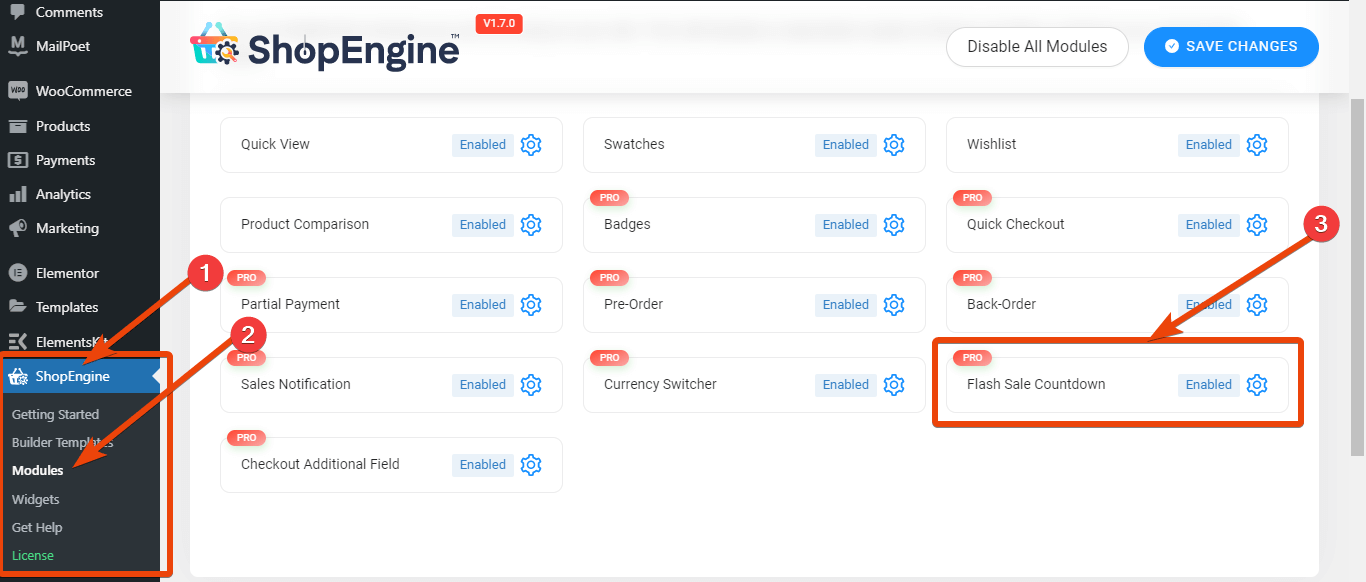
Från WordPress-instrumentpanelen, navigera till ShopEngine-pluginet och gå till modullistan. Från modullistan väljer du Flash Sale Countdown. Aktivera modulen och gå sedan till nästa steg.
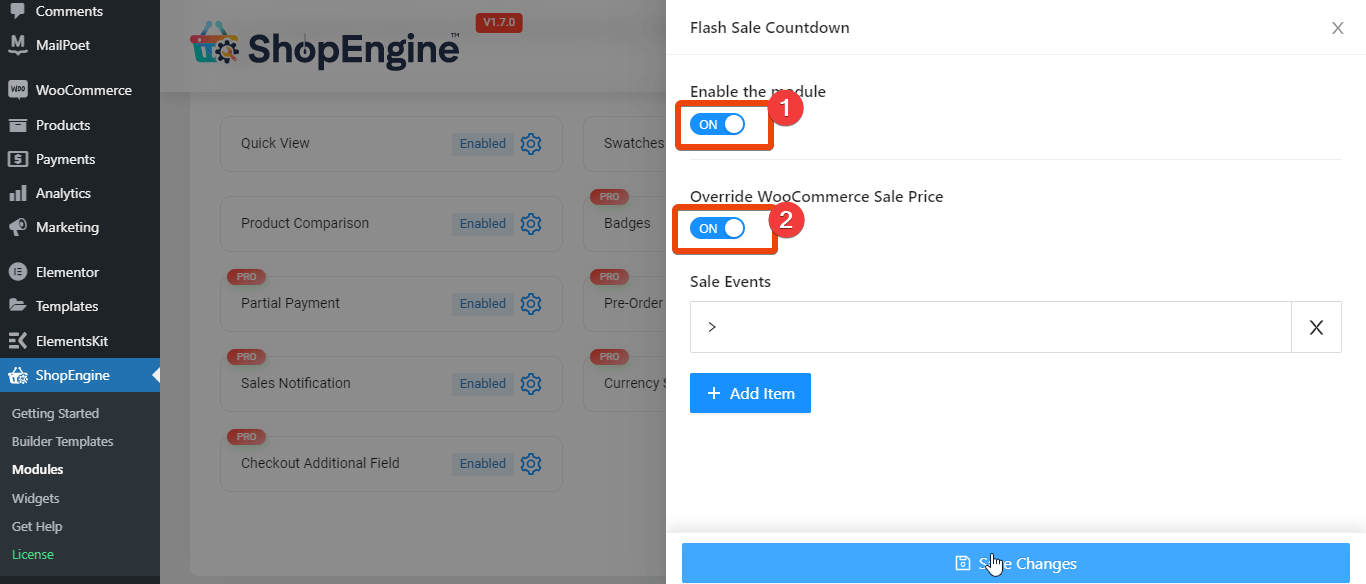
Steg 3: Ställ in parametrarna för Flash-försäljning
Från modulinställningarna klickar du på lägg till nytt. Du kommer att se alternativen att ge kampanjtitel, start- och slutdatum för nedräkning, tillämpliga kategorier, tillämpliga produkter och rabatten.

Ge kampanjen en titel som du vill. Lägg nu till blixtens startdatum och slutdatumet. Välj produktkategori och produkter att erbjuda snabbrea.
När du har gett nödvändig information, spara ändringarna. Om du vill köra två flash-reaerbjudanden på samma tid, klicka på "lägg till nytt" igen och ge nu informationen som den första och spara ändringarna.
Steg 4: Lägg till Flash-försäljningserbjudanden på riktade sidor
När du har aktiverat nedräkningsmodulen för flashrea kan du nu visa flashreaprodukterna på någon av sidorna i din WooCommerce-butik.
Låt oss till exempel säga att du vill visa snabbreaprodukterna på den enskilda produktsidan.
För detta, gå till den enskilda produktsidan och välj 'redigera med Elementor'. Skapa en enda produktsida med ShopEngine om du inte skapat den ännu.
Lägg nu till ett nytt avsnitt på sidan.

Sök efter flash-reaprodukter i widgetbiblioteket. Widgeten kommer att visas på listan. Dra och släpp widgeten på sidan.
Välj nu från widgetinställningarna vilka flash-reakampanjprodukter du vill visa på produktsidan. Här har vi namngett kampanj som Black Friday. Så välj Black Friday-kampanjen.
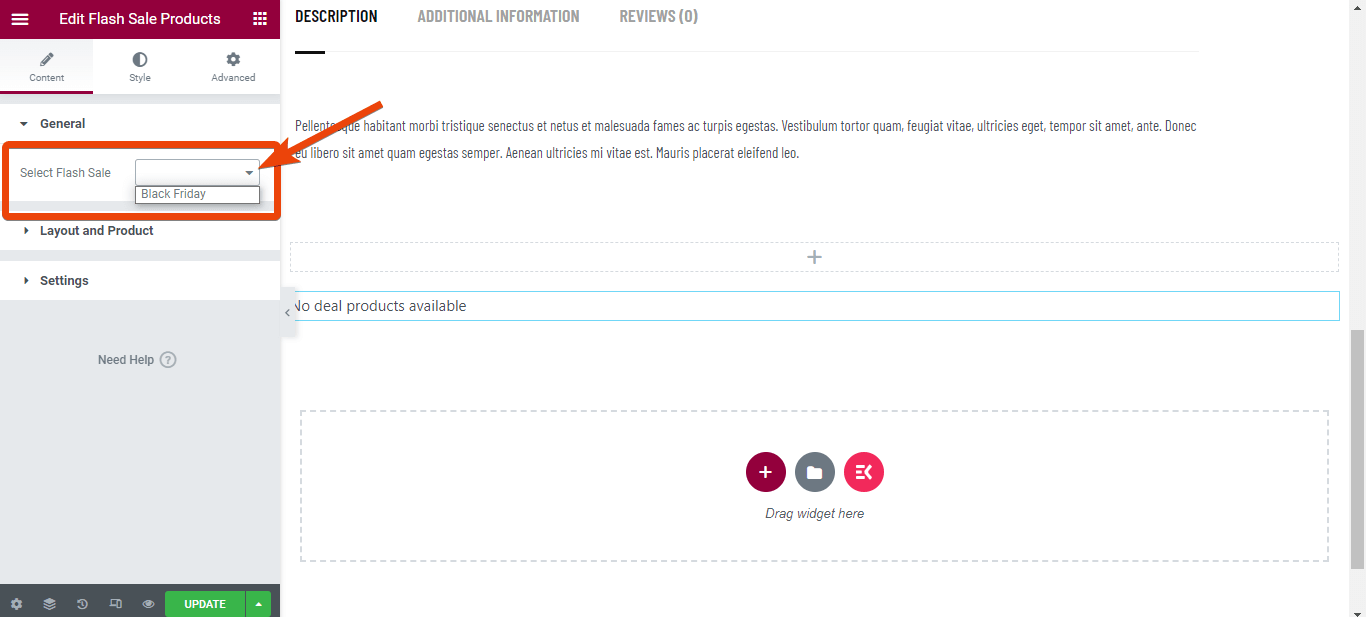
Du kommer att se alla flash-reaprodukter på den enskilda produktsidan.
Steg 5: Förhandsgranska sidan och uppdatera
Preview the page and update to live WordPress countdown timer if everything looks okay. If you need any modifications for the page, simply go to the widget settings, and edit the options according to your need.
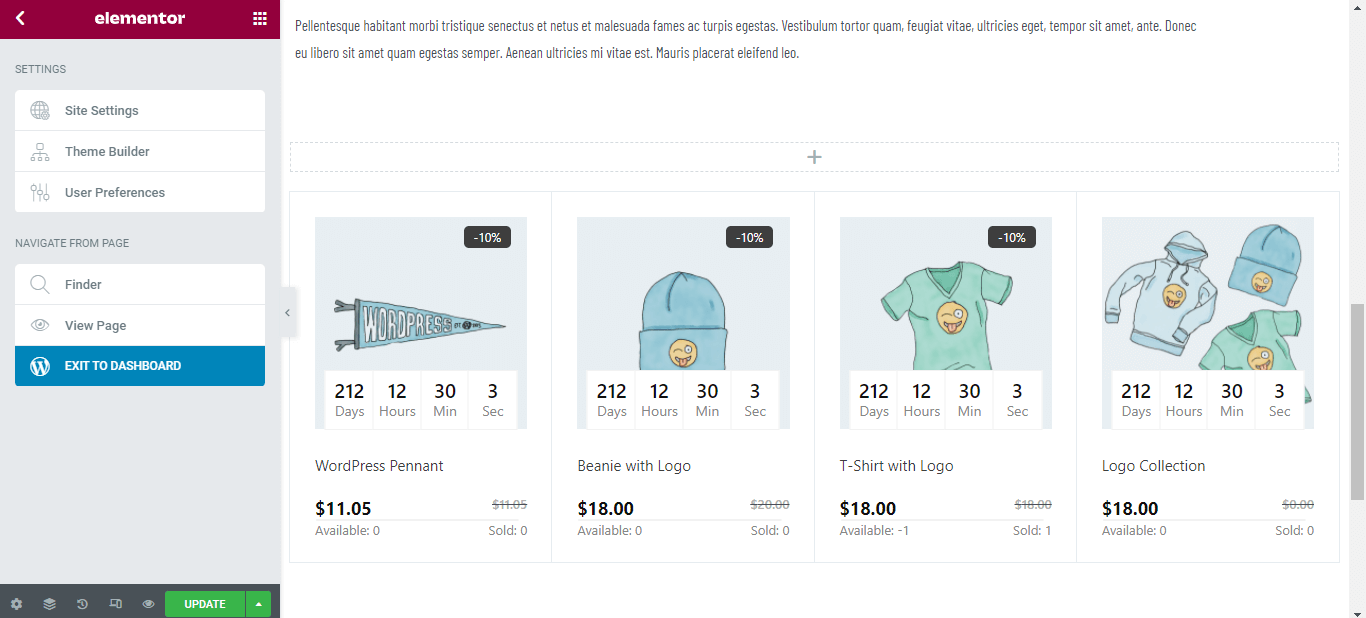
Varför ShopEngine?
Det finns faktiskt olika WordPress-plugins tillgängliga för WooCommerce som hjälper till att driva en snabbrea. Men faktum är att de flesta av dem är hängivna endast för flashförsäljning. Så om du installerar plugin-programmet kommer du inte att njuta av andra funktioner.
Å andra sidan är ShopEngine en mångsidig WooCommerce-byggare. Med ShopEngine kommer du att njuta av delbetalningsfunktioner, variantprover, valutaväxling, förbeställning, restorder och mer. Det betyder att ShopEngine är det ultimata WooCommerce-byggare med alla viktiga funktioner.

✅✅ Vill du skapa din första e-handelswebbplats? Kolla hur du kan skapa en komplett e-handelswebbplats bara med ShopEngine. ✅✅
Vanliga frågor
Om du har fler frågor angående WooCommerce flash-rea, kolla följande frågor och svar.
How do you schedule a sale on WooCommerce?
With ShopEngine, you can set the starting and ending date for the WooCommerce flash sale. You need to edit it from the Flash Sale Countdown module.
How do you add a percentage discount in WooCommerce?
När du aktiverar nedräkningsmodulen för flashförsäljning eller redigerar produktsidan med ShopEngine, har du möjlighet att ställa in rabatten antingen i procent eller fast belopp.
Can you end the flash sale for any duration?
Ja, du kan ställa in blixtförsäljningserbjudandet för vilket sortiment som helst. Välj ett anpassat intervall för kampanjen om du behöver.
How often should you run a flash sale?
Du bör köra flash-rean när du ser att lagret är fullt och du vill rensa dem. Eller så kan du köra snabbrean när det finns ett tillfälle eftersom kunderna gillar att köpa mer under semesterperioden.
Avslutar
Nu vet du how to run a WooCommerce flash sale. Om du redan har en butik, kör en snabbrea med mindre ansträngning. Eller så kan du starta en ny WooCommerce-butik med ShopEngine och köra en snabbrea i framtiden.

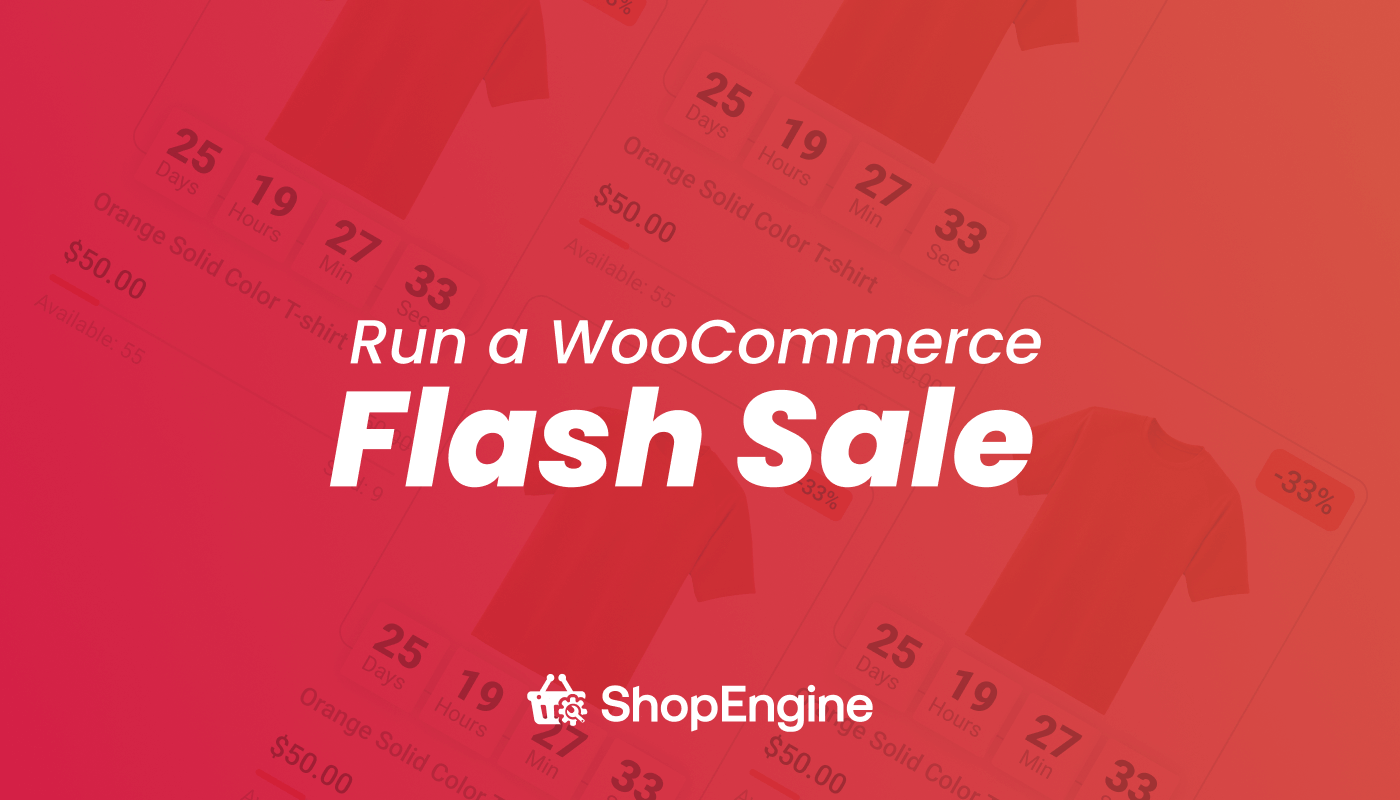
Lämna ett svar